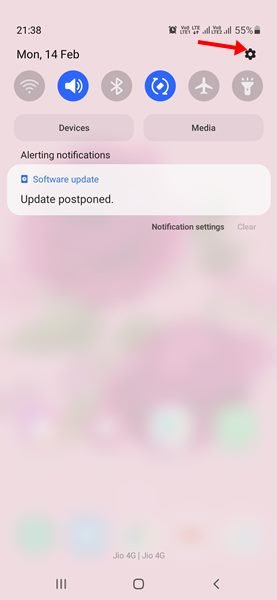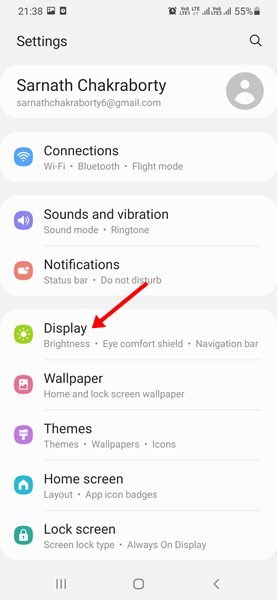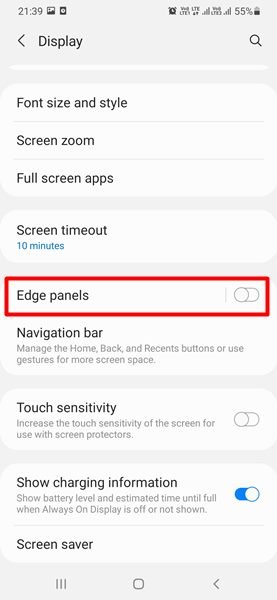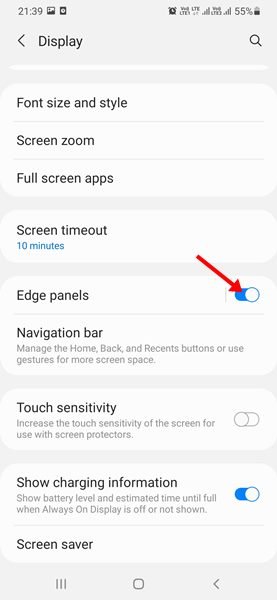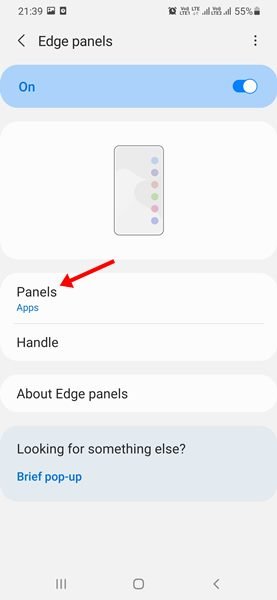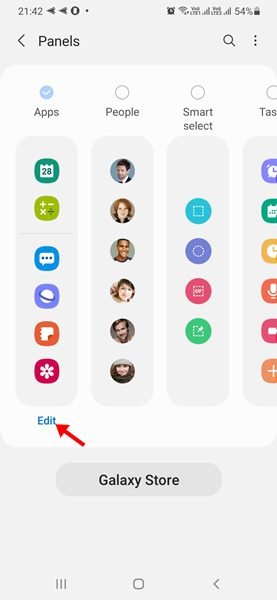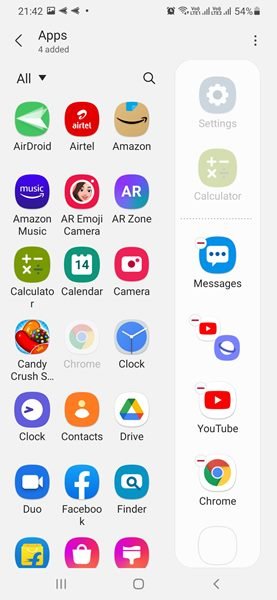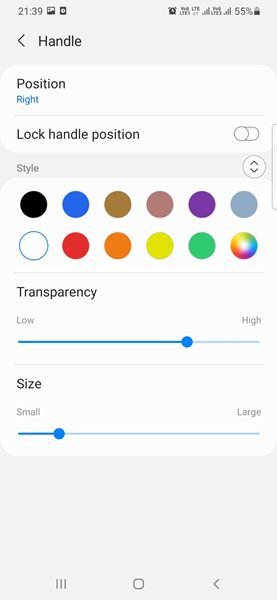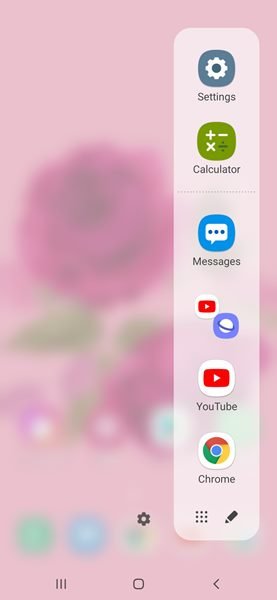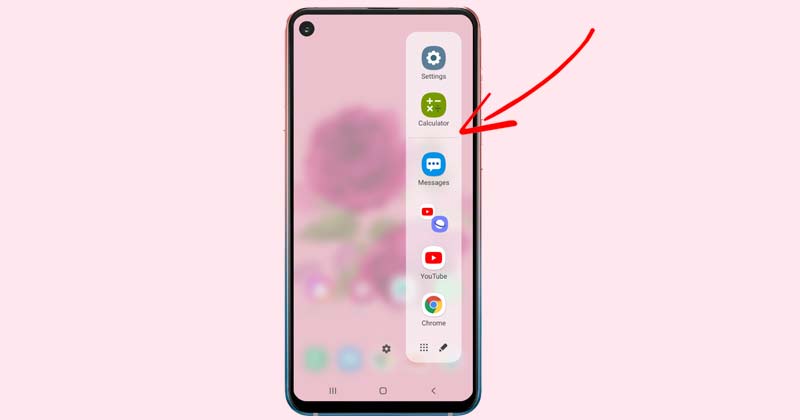
L’interface utilisateur unique de Samsung n’est peut-être pas la meilleure ROM Android, mais elle offre plusieurs fonctionnalités introuvables dans d’autres ROM. Par exemple, il vous permet de masquer des applications sans installer d’applications tierces sur votre appareil Samsung Galaxy.
Ainsi, ce n’est un secret pour personne que One UI de Samsung ne se retient pas en ce qui concerne la fonctionnalité sur les appareils Galaxy. Récemment, lors de l’utilisation d’un appareil Samsung Galaxy, nous avons découvert une autre fonctionnalité appelée « Edge Panels ».
Par conséquent, dans cet article, nous discuterons du panneau Edge et l’activerons sur leurs smartphones Samsung. Alors, voyons comment activer les panneaux Samsung Edge sur les smartphones Galaxy.
Qu’est-ce que Edge Panel sur les appareils Samsung ?
Edge Panel est un sélecteur d’applications conçu exclusivement pour les smartphones Samsung. Si vous n’avez pas d’appareil Samsung, vous pouvez compter sur des applications de commutation d’applications tierces pour obtenir la même fonctionnalité sur votre appareil Android.
Cependant, les utilisateurs d’appareils Samsung Galaxy peuvent obtenir la fonctionnalité Edge Panel sans installer d’application. De plus, lorsque vous activez Edge Panel, il ajoute une barre latérale sur le côté de l’écran.
Lorsque vous faites glisser le côté de l’écran, le panneau Edge apparaît, contenant toutes vos applications récentes ou les plus utilisées.
Comment activer et utiliser les panneaux Edge sur un appareil Samsung
Maintenant que vous connaissez Edge Panels, vous souhaiterez peut-être activer et utiliser la fonctionnalité sur votre smartphone Samsung. Voici ce que vous devez faire.
1. Tout d’abord, faites défiler votre volet de notification et appuyez sur le Réglages équipement icône.
2. Cela vous amènera à la page Paramètres. Dans l’application Paramètres, faites défiler vers le bas et appuyez sur le Affichage option.
3. Sous Affichage, faites défiler vers le bas et appuyez sur le Panneaux de bord.
4. Sur l’écran suivant, Activer la bascule pour les panneaux Edge pour activer la fonctionnalité.
5. Maintenant, choisissez ce que vous voulez que les panneaux Edge affichent sous les panneaux. Par exemple, je veux afficher des applications, je dois donc sélectionner applications sur les Panneaux.
6. Maintenant, appuyez sur le Éditer bouton comme indiqué ci-dessous sous le panneau Apps.
7. Le panneau supérieur affiche les applications récentes. En dessous, vous pouvez ajouter vos applications les plus utilisées.
8. Maintenant, faites défiler vers le bas et appuyez sur le Gérer option.
9. Définissez la position, le style, le niveau de transparence, la taille et la largeur sur l’écran Poignée.
C’est ça! Vous avez terminé. Voici comment activer les panneaux Edge sur les smartphones Samsung Galaxy.
Comment utiliser les panneaux Edge ?
Après avoir activé les panneaux Edge sur l’appareil Samsung Galaxy, vous devez passer à l’écran d’accueil.
Vous verrez le panneau Edge de chaque côté de l’écran. Tenir le panneau et balayez vers le centre pour afficher vos applications.
Edge Panels est en effet une fonctionnalité utile sur Samsung Galaxy Smartphone. Il vous aidera à accéder à vos applications récentes et les plus utilisées sans quitter votre application actuelle. J’espère que cet article vous a aidé! S’il vous plaît partagez-le avec vos amis aussi. Si vous avez des doutes à ce sujet, faites-le nous savoir dans la zone de commentaires ci-dessous.